GIMP 2.10 heeft met het Ankertransformatie-tool een spannende vernieuwing gebracht. Deze tool biedt je talloze mogelijkheden voor de transformatie van objecten in je grafieken. De bediening is speciaal geoptimaliseerd voor touchscreen-displays, wat het gebruik intuïtiever en variabeler maakt. In deze handleiding neem ik je stap voor stap mee in het gebruik van het Ankertransformatie-tool en laat ik je zien hoe je het effectief in je projecten kunt inzetten.
Belangrijkste bevindingen
Het Ankertransformatie-tool functioneert op een vergelijkbare manier als het gestandaardiseerde transformatie-tool, maar biedt een andere interactie met de objecten. Het stelt je in staat om door het plaatsen van ankerpunten verschillende transformaties zoals verplaatsen, draaien en perspectivisch aanpassen van objecten uit te voeren.
Stap-voor-stap handleiding voor het Ankertransformatie-tool
Om het Ankertransformatie-tool in GIMP 2.10 te gebruiken, volg je deze stappen:
1. Selecteren van het Ankertransformatie-tool
Je moet eerst het Ankertransformatie-tool selecteren. Het symbool voor de tool vind je in de gereedschapsbalk. Het kan er anders uitzien, afhankelijk van je lay-out. Alternatief kun je de tool ook selecteren met de sneltoets “Shift + L”. Zorg ervoor dat je de juiste laag hebt geselecteerd om aan te werken.
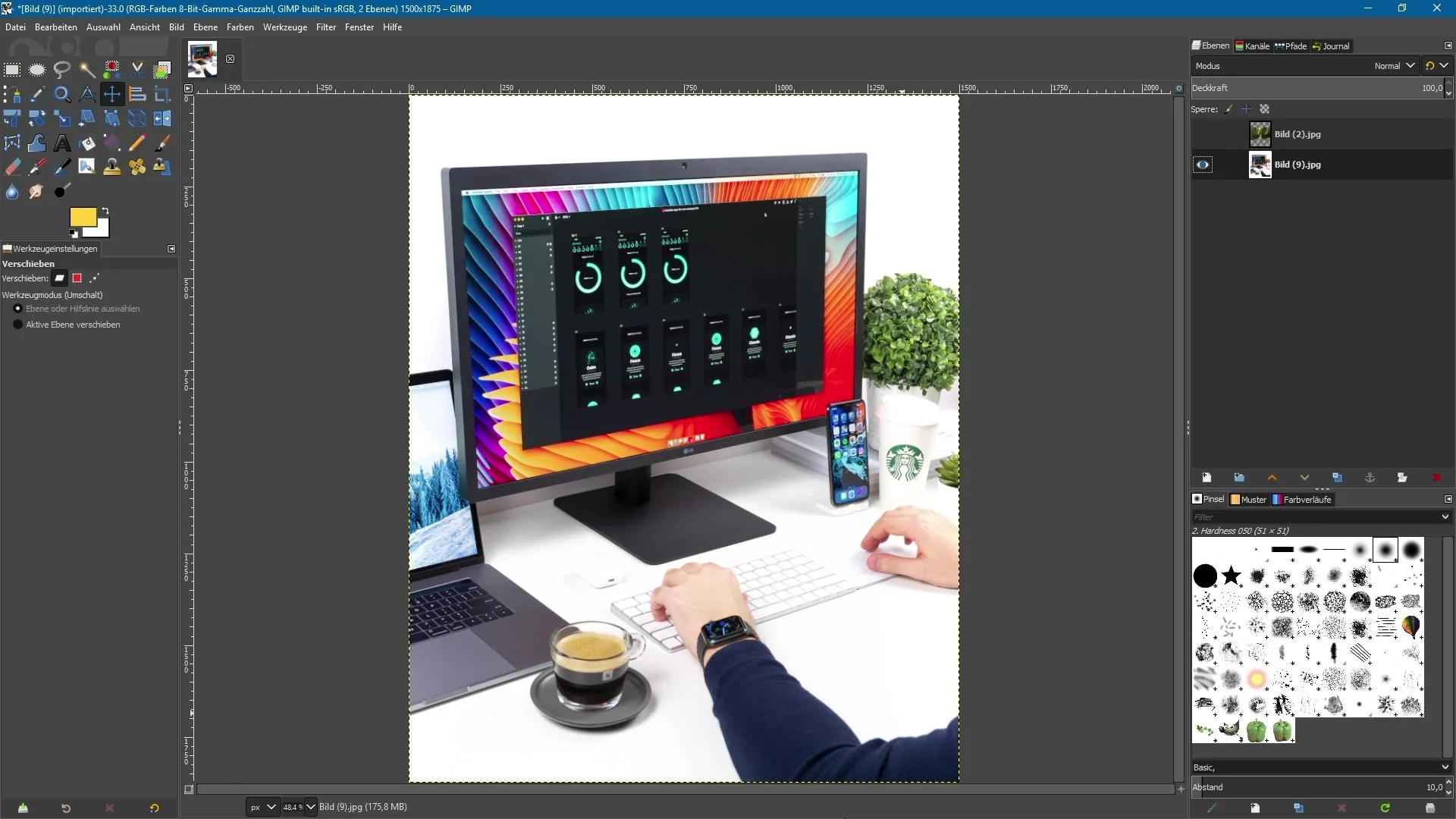
2. Plaatsen van ankerpunten
Nadat de tool is geselecteerd, kun je ankerpunten op je afbeelding plaatsen. Klik eenvoudig op de plekken waar je de punten wilt zetten. Deze ankerpunten dienen als controlepunten voor je transformaties.
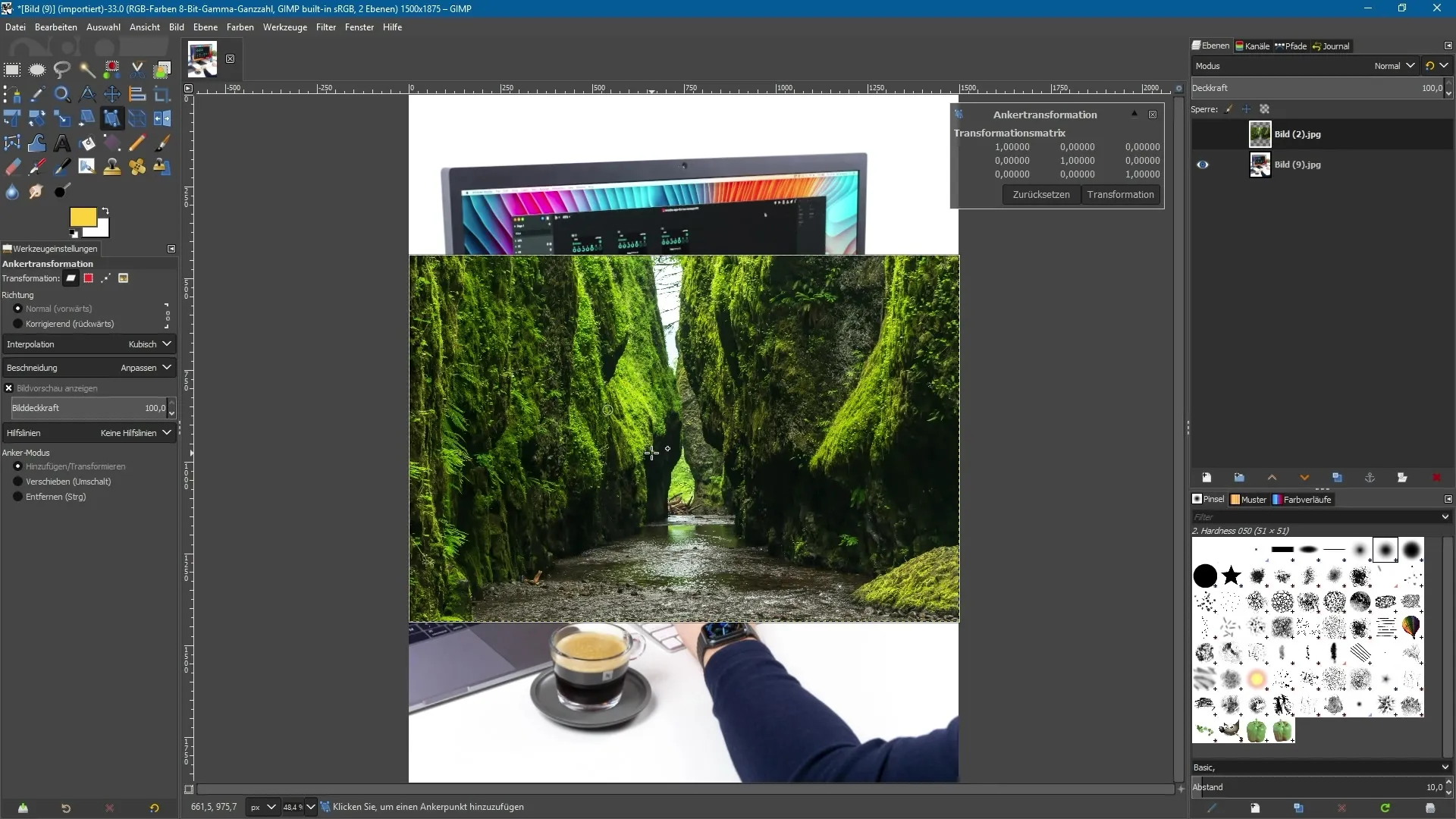
3. Verplaatsen van objecten
Met een geplaatst ankerpunt kun je je afbeelding verplaatsen. Beweeg de muisaanwijzer over het ankerpunt; de cursor verandert in een kruis. Klik en sleep het ankerpunt om het object overeenkomstig te verplaatsen.
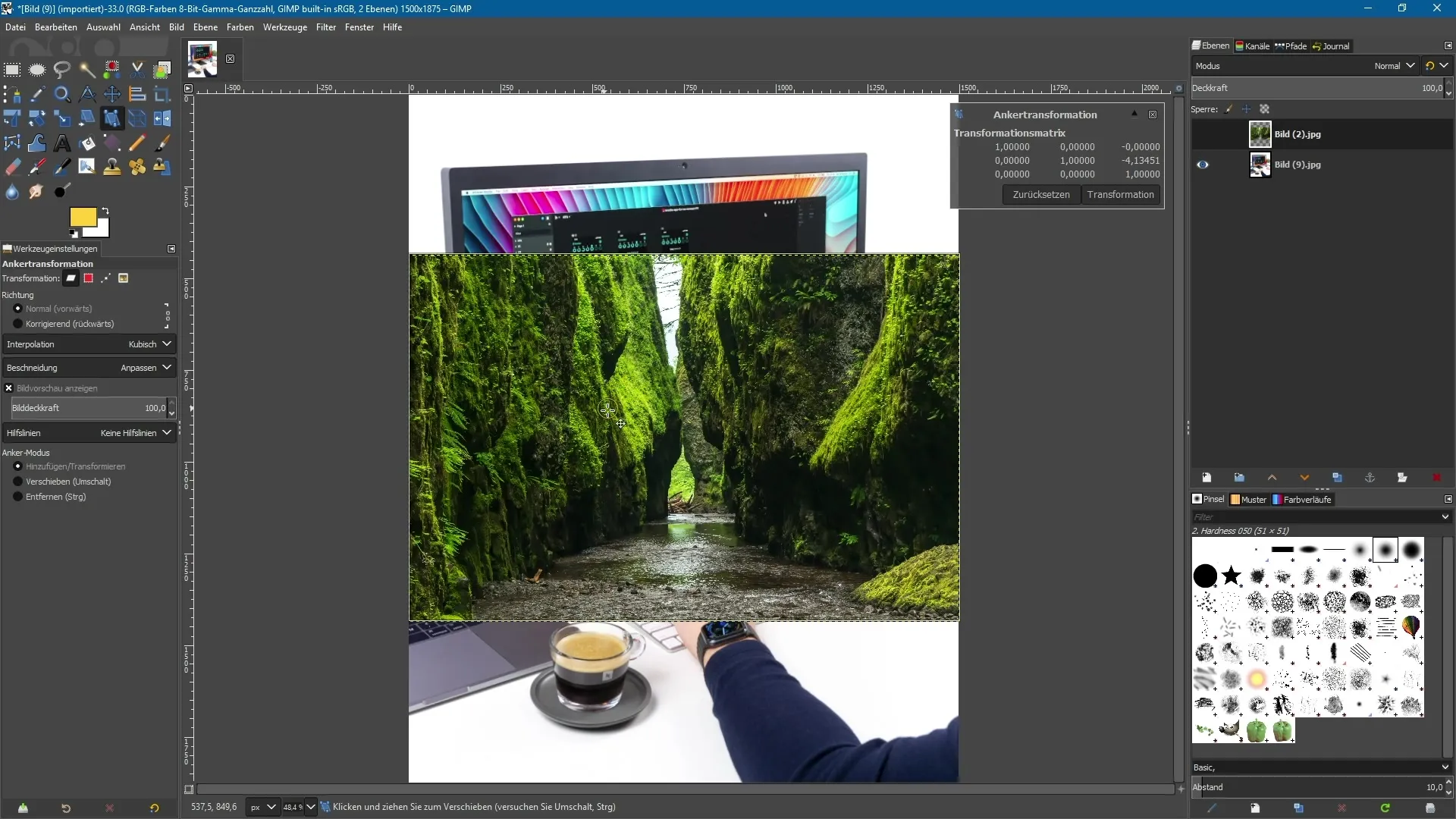
4. Draaien van het object
Om je afbeelding te draaien, plaats je een ander ankerpunt op een gewenste plek. De cursor geeft aan dat je met dit punt kunt draaien wanneer je het selecteert en sleept. Zo kun je de gewenste draaiing voor je afbeelding gebruiken.
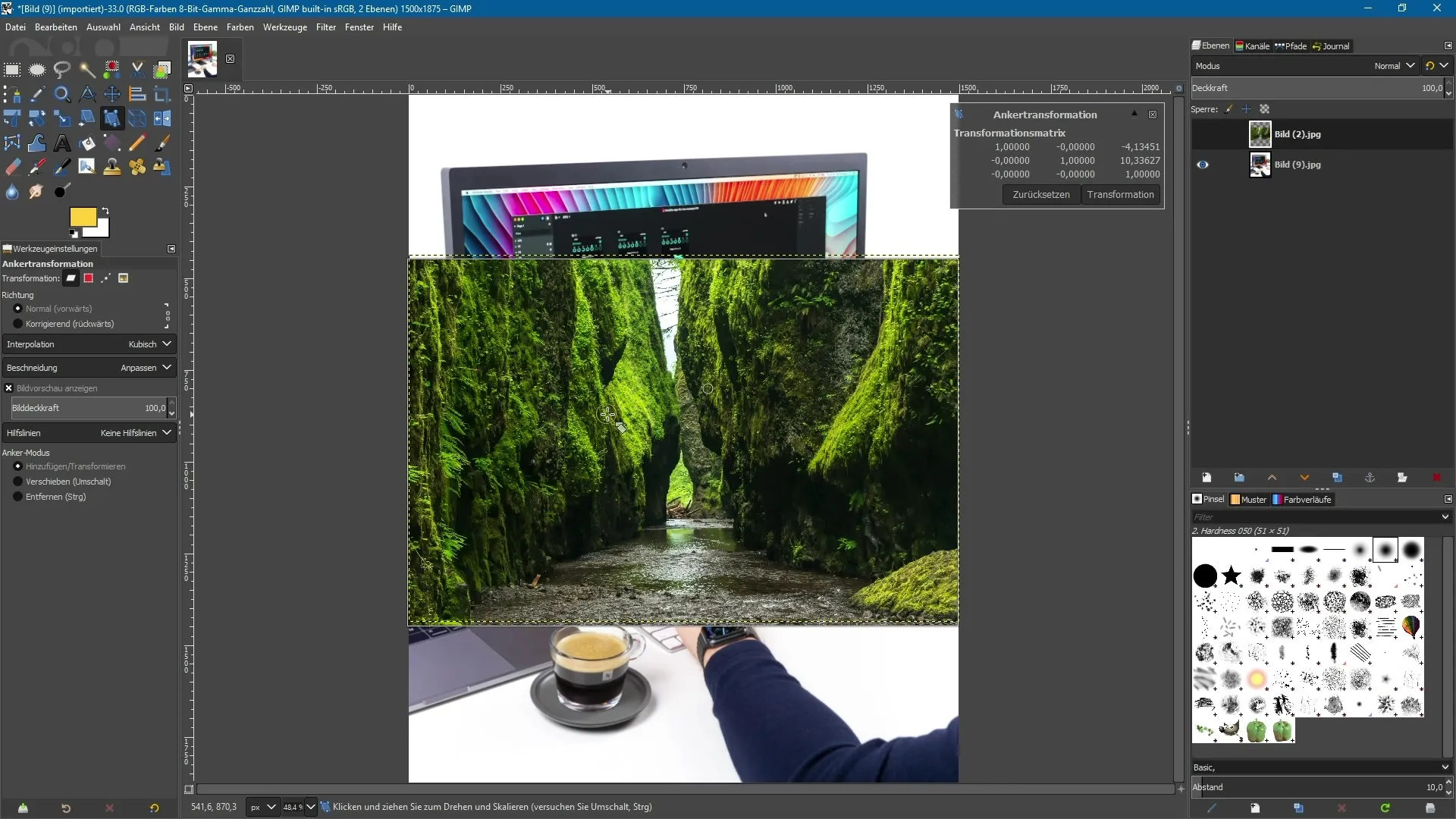
5. Gelijktijdig gebruik van meerdere ankerpunten
Je kunt meerdere ankerpunten gebruiken om complexere transformaties uit te voeren. Selecteer een ankerpunt en sleep het om de perspectief of de positie van de afbeelding overeen te laten veranderen. Afhankelijk van de positie van de ankerpunten kun je verschillende effecten bereiken.
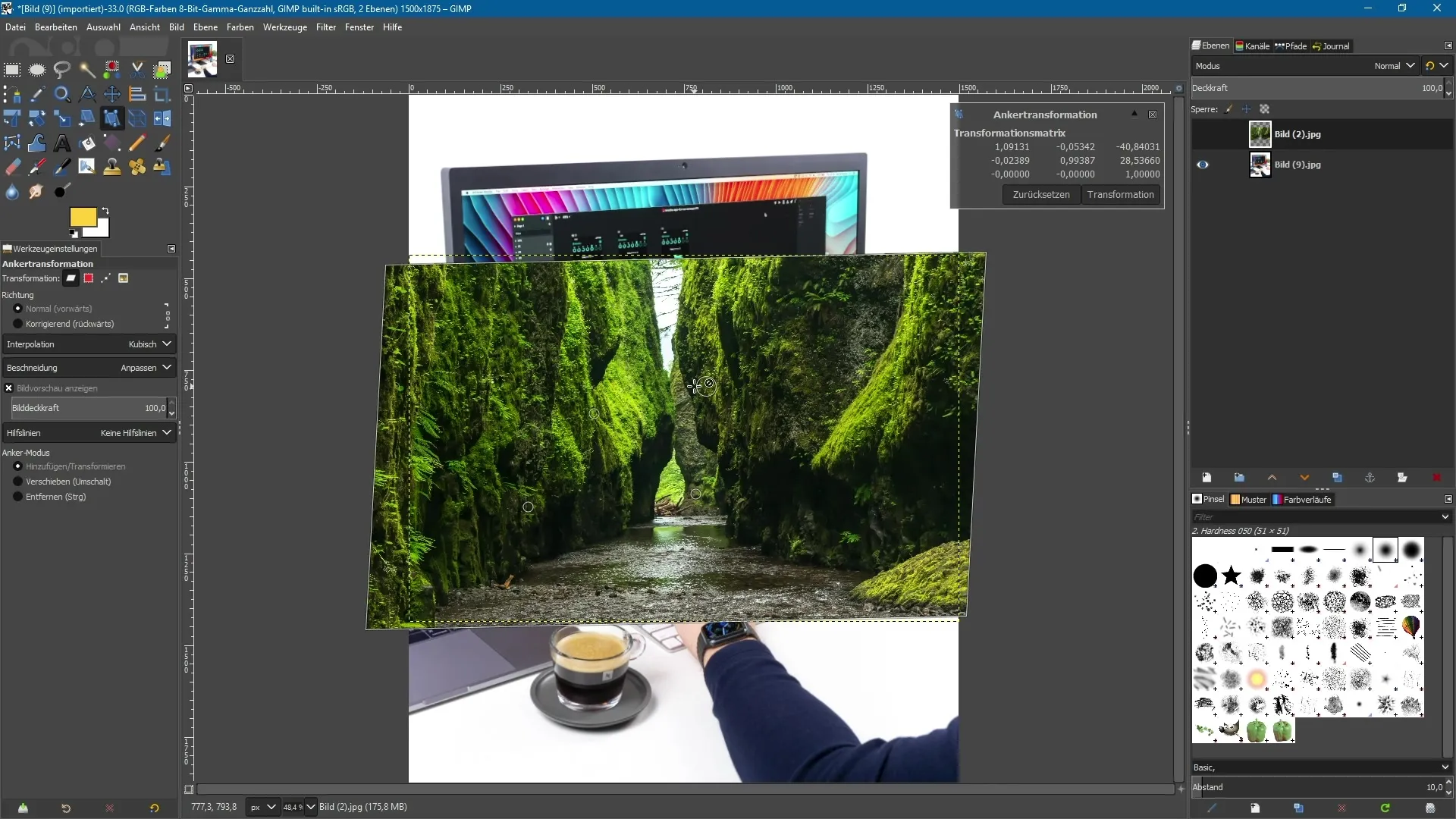
6. Perspectivische aanpassingen
Met tot vier ankerpunten kun je de perspectief van je object aanpassen. Plaats een ander ankerpunt en klik erop. Je kunt nu de afbeelding transformeren overeenkomstig de gewenste perspectief.
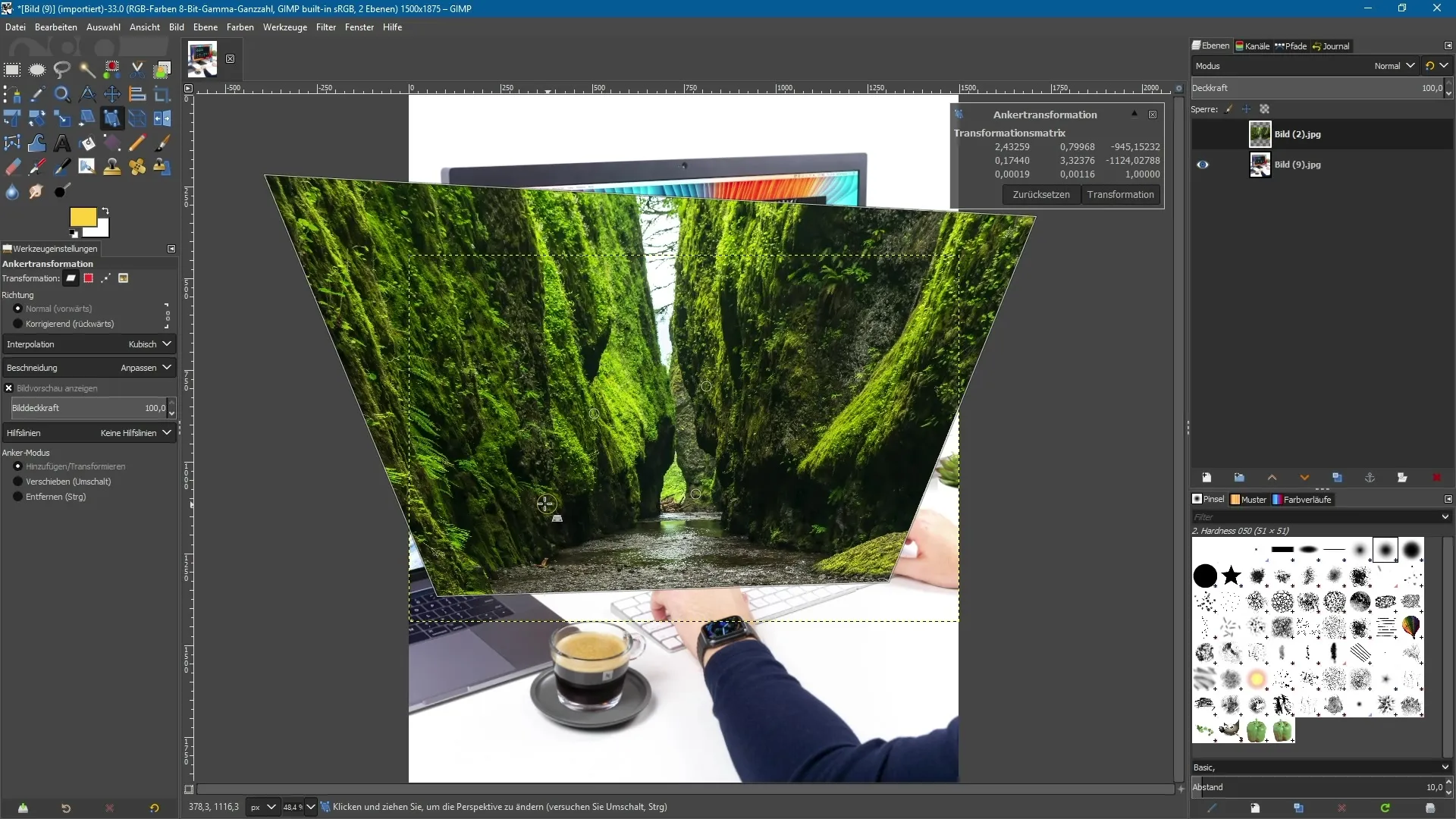
7. Verwijderen van ankerpunten
Om ankerpunten te verwijderen, houd de Ctrl-toets ingedrukt en klik op de ankerpunten die je niet meer nodig hebt. Zo kun je je controlepunten snel en eenvoudig aanpassen.
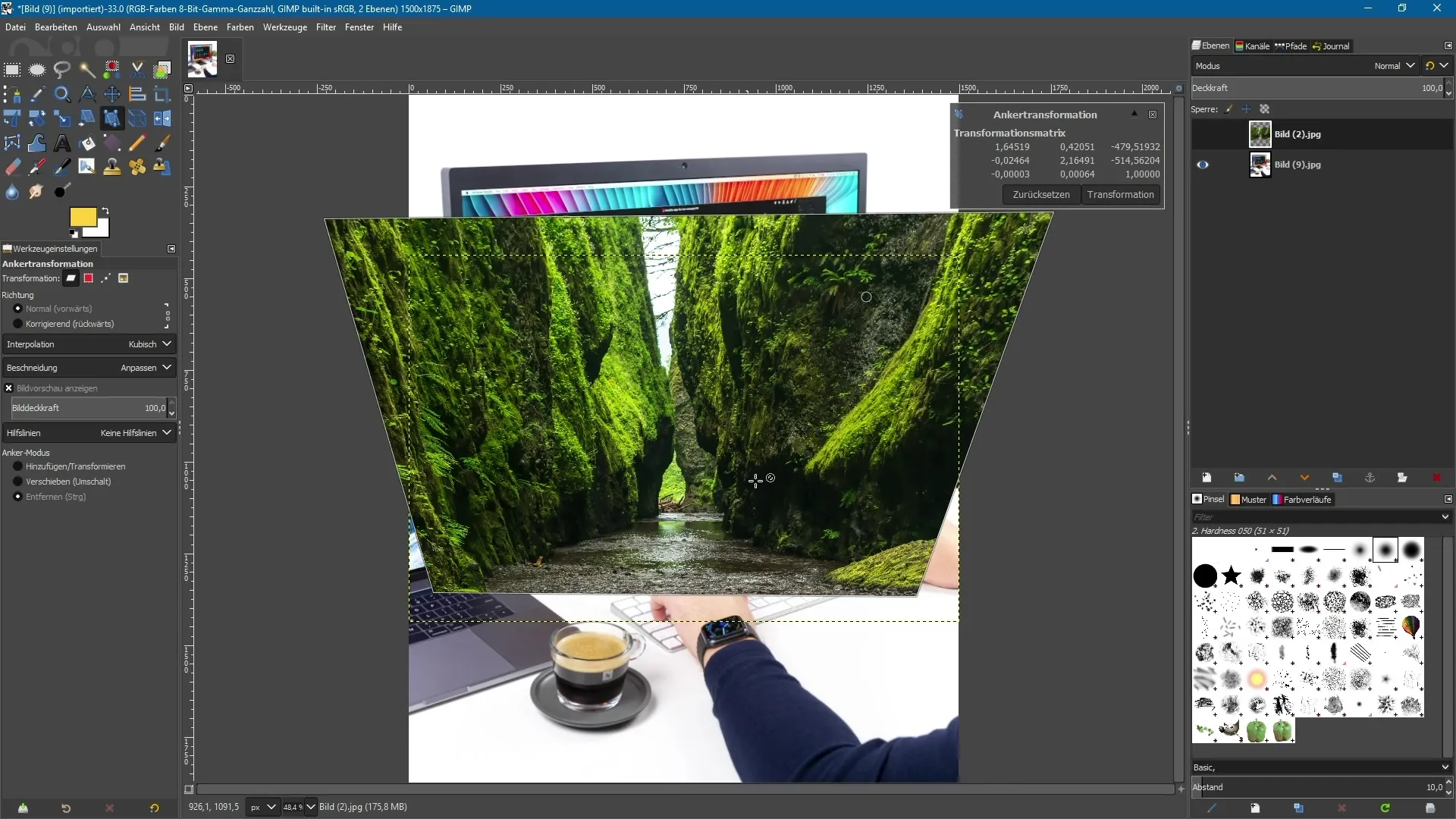
8. Ongedaan maken van transformaties
Als je niet tevreden bent met je wijzigingen, kun je altijd het Ongedaan maken-tool gebruiken om de staat van je afbeelding te herstellen. Zo kun je experimenteren zonder je eerdere instellingen te verliezen.
9. Experimenteren met de ordening van de ankerpunten
Je kunt de positie van je ankerpunten op elk moment aanpassen om nauwkeurigere resultaten te behalen. Experimenteer met verschillende ordeningen en gebruik de hierboven beschreven technieken om de gewenste transformaties te bereiken.
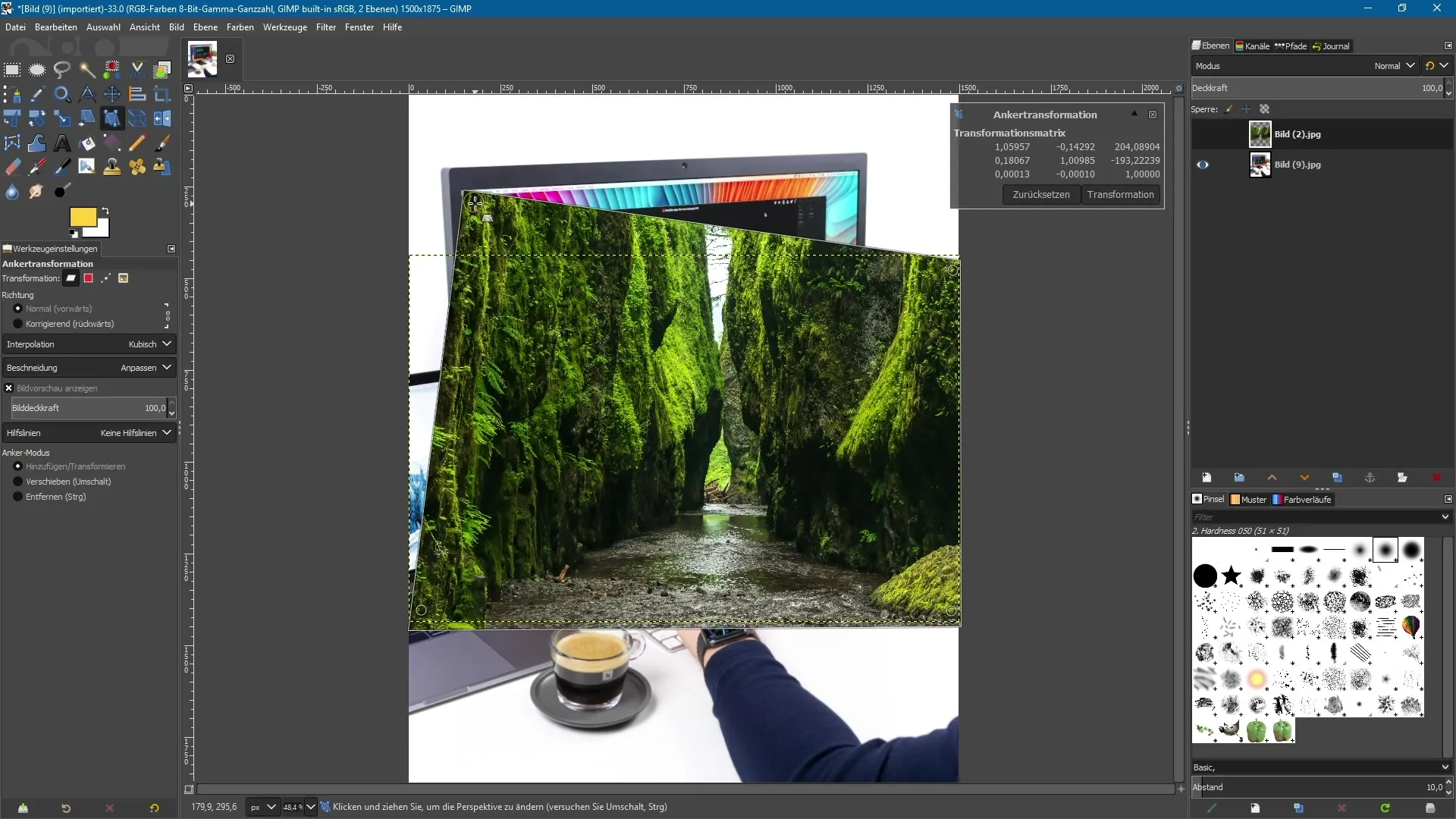
Samenvatting - Ankertransformatie-tool in GIMP 2.10 eenvoudig gemaakt
Deze handleiding biedt je een goed overzicht van het gebruik van het Ankertransformatie-tool in GIMP 2.10. Je zou nu in staat moeten zijn om objecten effectief te transformeren, de nieuw geplaatste ankerpunten te gebruiken en ook perspectivische aanpassingen te maken. Aarzel niet om met de verschillende functies te experimenteren om het beste uit je grafieken te halen.
Veelgestelde vragen
Wat is het Ankertransformatie-tool?Het is een nieuwe tool in GIMP 2.10 die dient voor de transformatie van objecten.
Hoe selecteer ik het Ankertransformatie-tool?Je kunt het in de gereedschapsbalk vinden of met de sneltoets “Shift + L” activeren.
Kan ik meerdere ankerpunten tegelijkertijd gebruiken?Ja, je kunt tot vier ankerpunten gebruiken om verschillende transformaties uit te voeren.
Hoe verwijder ik ankerpunten?Houd de Ctrl-toets ingedrukt en klik op de ankerpunten die je wilt verwijderen.
Hoe kan ik mijn wijzigingen ongedaan maken?Je kunt het Ongedaan maken-tool gebruiken om de vorige staat van je afbeelding te herstellen.


